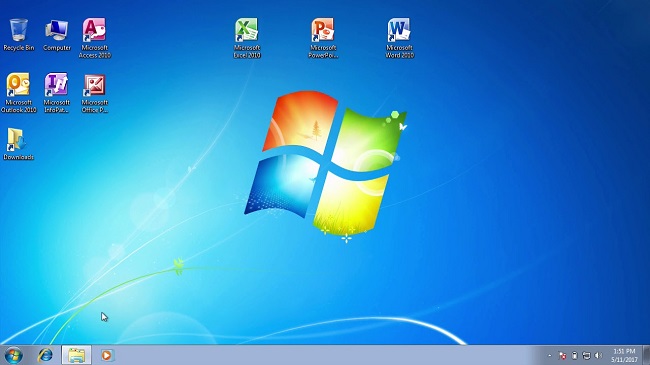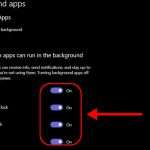Tin tức
Cách khắc phục máy tính laptop bị lỗi win
Cách khắc phục máy tính laptop bị lỗi win không khởi động được win
Khi không vào được Windows chúng ta tưởng rằng nó đã bị hỏng và cảm thấy bối rối đó cũng không phải một vấn đề dễ dàng mà nó chính là một trong các vấn đề trầm trọng nhất mà chúng ta có thể gặp trên máy tính, song những phiên bản Windows mới gần đây cũng đã cung cấp rất nhiều tính năng hữu ích giúp cho ta có thể sửa máy tính, sửa lap bị lỗi win, hay ít nhất có thể cứu vãn được tình hình trước mắt khi máy tính tạm dừng hết mọi hoạt động.
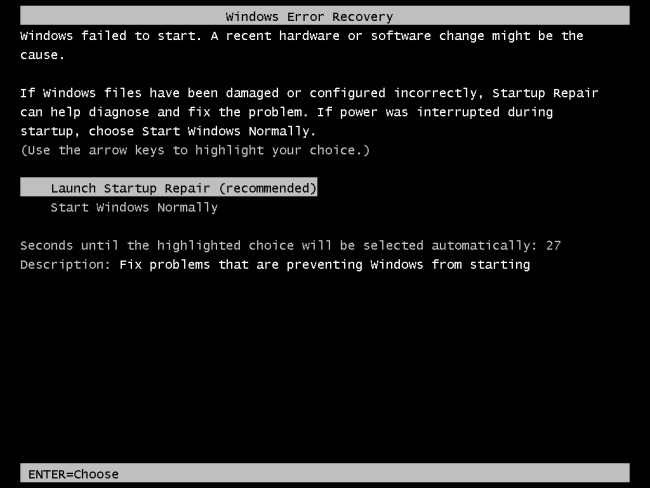
Những nguyên nhân gây ra lỗi win không khởi động được?
Trước khi bắt đầu sửa lỗi, hãy nghĩ lại về những thay đổi mà bạn đã thực hiện trước khi Windows gặp lỗi không khởi động. Bạn vừa cài driver mới cho phần cứng? Bạn vừa lắp đặt một thiết bị phần cứng mới vào máy? Bạn có vừa mở thùng (case) máy để vệ sinh? Rất có thể, bản driver mà bạn vừa cài bị lỗi, phần cứng mới của bạn không tương thích với Windows, hoặc bạn vừa làm một bộ phận nào đó bên trong thùng máy bị lỏng dây/khe cắm.

Các cách khắc phục lỗi không khởi động được máy tính?
1. Kiểm tra màn hình
Khi chúng ta khởi động máy tính mà không thấy màn hình sáng lên trong khi vẫn nghe thấy tiếng động phát ra từ trong ổ cứng hoặc quạt tản nhiệt ra thì có lẽ là do màn hình đã bị lỗi. Nếu vậy ta nên đem máy tính ra nơi tối cùng việc quan sát xem màn hình máy tính có điểm sáng hoặc hình ảnh nào không, nếu có hình ảnh thì có thể cao áp của màn hình đã hỏng, ta có thể thay cao áp nhằm khắc phục tình trạng máy tính lỗi win.
Ngoài ra máy tính có thể vẫn đang khởi động nhưng lại không có một hình ảnh nào xuất hiện trên màn hình máy tính thì nguyên nhân chính là do màn hình LCD bị lỗi, chúng ta cần phải đem máy tính đến những trung tâm sửa chữa có uy tín chất lượng để thay màn hình chính hãng và đảm bảo không có rủi ro do màn hình gây ra nữa.
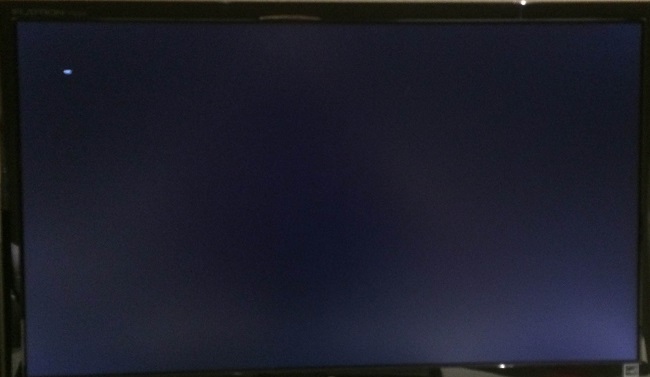
2. Kiểm tra lại nguồn và dây sạc
Nếu gặp phải máy tính lỗi win chúng ta không cần quá lo lắng mà hãy kiểm tra lại dây nguồn điện, dây của sạc xem thử có bị cắm lỏng hay không sạc đúng máy không. Cách kiểm tra nguồn điện là hãy thử cắm một thiết bị chạy bằng điện khác vào trong ổ cắm điện hay cắm sạc vào ổ điện khác trong nhà mình. Hoặc chúng ta đi kiểm tra lại dây sạc đang dùng hiện tại có phải là sạc chuẩn của máy tính không bởi vì có nhiều kiểu sạc có thể cắm vừa với những máy tính khác nhau nhưng lại có điện áp không đủ hay không hợp thì sẽ xảy ra hiện tượng máy tính lỗi win.

3. Sử dụng đĩa cứu hộ
Nếu máy tính lỗi win không khởi động lại được nguyên do có thể là bởi virus đã ăn mất các thành phần của hệ thống trong máy tính. Chúng ta có thể cài lại máy tính hay sửa lỗi bằng một chiếc đĩa cứu hộ như: Bart’s PE Builder, WinBuilder, Hiren’s Boot CD… bằng cách này nó sẽ đem lại cho hệ thống máy tính trở về trạng thái bình thường ổn định sau khi quét virus trong môi trường DOS hoặc PE giúp khôi phục lại những thành phần hệ thống bị virus tấn công trước đó.

4. Rút USB hay thẻ nhớ ra khỏi máy tính
Có nhiều khả năng trong quá trình khởi động Windows bị gián đoạn giữa chừng do thẻ nhớ hoặc USB có ở bộ cài đặt Windows vẫn đang sử dụng trong máy tính và máy tính đang cố gắng khởi động từ những thiết bị này. Trong các trường hợp này chúng ta chỉ cần phải rút thẻ nhớ hoặc USB ra là có thể khởi động lại được máy tính như bình thường.

5. Khởi động lại máy trong chế độ Safe mode
Nếu máy tính không thể nào khởi động bình thường để vào Windows chúng ta vẫn có thể thử cách khác là vào Windows bằng chế độ Safe Mode các bước như sau: nhấn chuột vào F8 sau khi khởi động, rồi ta sẽ thấy ở Menu hiện ra chọn Safe Mode. Có khả năng máy tính lỗi win chính là do sự xung đột giữa những phần mềm hay trình điều khiển bởi thế mà ta vào được Safe Mode rồi hãy gỡ lần lượng các chương trình vừa mới được cài, mới được cập nhật sau đó khởi động lại máy tính sẽ giúp cho máy tính của chúng ta khởi động ổn định, bình thường hơn.